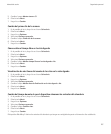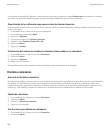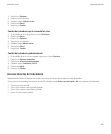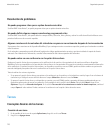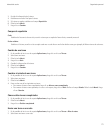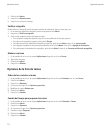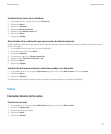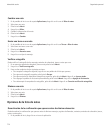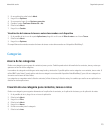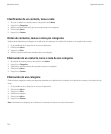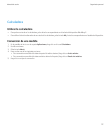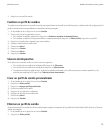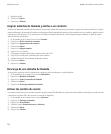2. En una aplicación, pulse la tecla Menú.
3. Haga clic en Opciones.
4. Si es necesario, haga clic en Opciones generales.
5. Cambie el campo Confirmar eliminación a No.
6. Pulse la tecla Menú.
7. Haga clic en Guardar.
Visualización del número de tareas o notas almacenados en el dispositivo
1. En la pantalla de inicio o en la carpeta Aplicaciones, haga clic en el icono del Bloc de notas o en el icono Tareas.
2. Pulse la tecla Menú.
3. Haga clic en Opciones.
El campo Número de entradas muestra el número de tareas o notas almacenados en el dispositivo BlackBerry®.
Categorías
Acerca de las categorías
Puede crear categorías para agrupar los contactos, tareas y notas. También puede reducir el tamaño de los contactos, tareas y notas que
aparecen en función de las categorías.
Los nombres de categorías no distinguen entre mayúsculas y minúsculas. Es posible aplicar varias categorías a un contacto, tarea o nota. Si
utiliza IBM® Lotus Notes®, puede aplicar más de una categoría a una tarea del dispositivo NotesBlackBerry®, pero sólo una categoría se
sincroniza con la tarea de Lotus Notes.
Las categorías se comparten entre la lista de contactos, la lista de tareas y la lista de notas y los cambios que realice en una aplicación se
efectúan en todas aplicaciones.
Creación de una categoría para contactos, tareas o notas
Puede crear categorías para organizar elementos en la aplicación de contactos, en la aplicación de tareas y en la aplicación de notas.
1. En la pantalla de inicio, haga clic en un icono de aplicación.
2. Pulse la tecla Menú.
3. Haga clic en Filtro.
4. Pulse la tecla Menú.
5. Haga clic en Nuevo.
6. Escriba un nombre para la categoría.
7. Pulse la tecla Intro.
Manual del usuario
Organizador personal
175